VMvare Workstation 9.0下安装Fedora 17图文教程(一)——虚拟机的创建与编辑
1、关于Fedora 17
内核:Fedora 17 采用 3.3.4 内核。
安全:Fedora 现在具备单独的可配置库libpwquality,来检查系统帐户新密码的质量;增加了一个新的SELinux布尔值deny_ptrace,用以防止恶意进程使用如 ptrace 和gdb 除错程序来读取其他程序的内存,甚至施行攻击;Kerberos 验证系统升级至 1.10。
文件系统:默认的文件系统(ext4)将支持大于 16 TB 的文件系统。
虚拟化:开源计算机模拟器QEMU更新至 1.0 版;虚拟机管理器更新至 0.9.1。
云:集成了最新版本的CloudStack、OpenNebula和OpenStack套件,以及一个基于软件的网络交换机Open vSwitch。
数据库:集成MySQL 5.5.20、PostgreSQL 9.1.2和SQLite 3.7.9。
下载地址:http://fedoraproject.org/zh_CN/get-fedora-options (这是官网,可以选择你想要定制的版本)
本文所用版本下载地址为:http://download.fedoraproject.org/pub/fedora/linux/releases/17/Live/i686/Fedora-17-i686-Live-Desktop.iso
VMvare Workstation 9.0下载地址:电脑之家 (这里的是未删减版,大小为425M)
2、创建虚拟机
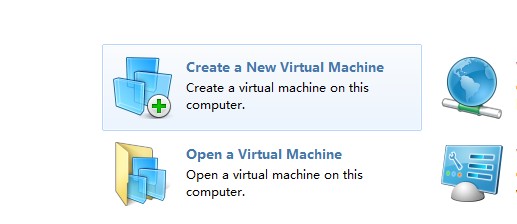
3、选择一个自定义的虚拟机
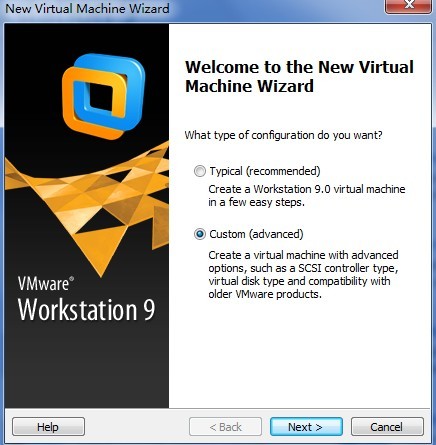
4、使用最新的9.0版本
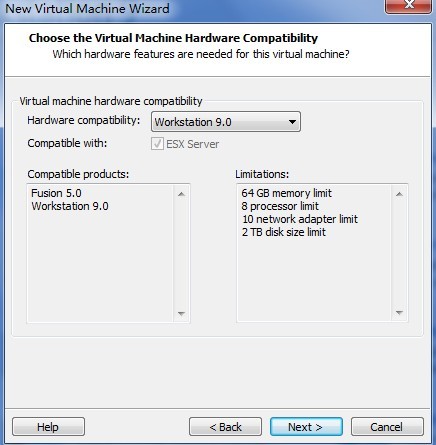
5、选择我稍后安装系统
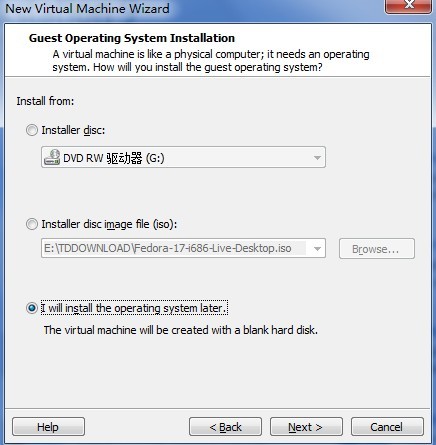
6、选择安装Linux,并选择Fedora版本
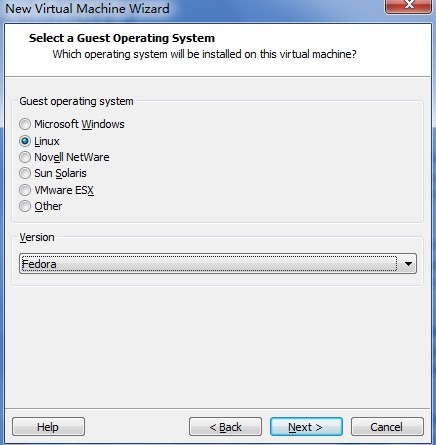
7、为你的虚拟机命名(这里使用Fedora 17),并选择安装目录(最好别放C盘)
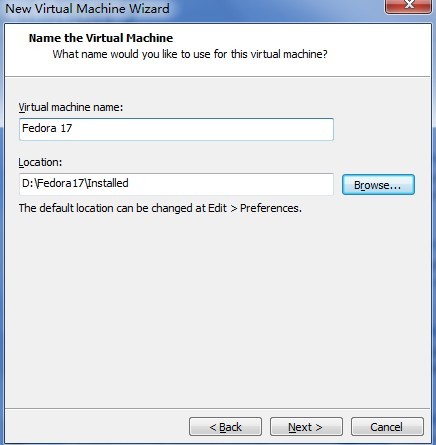
8、设置该虚拟机处理器个数
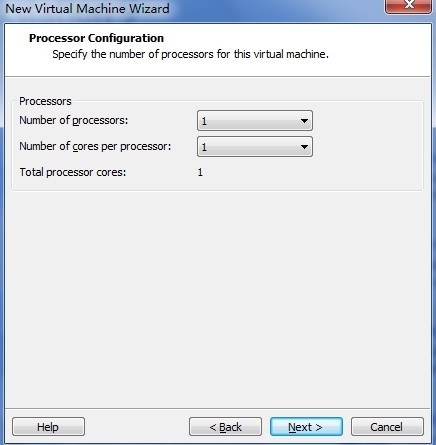
9、为虚拟机分配内存大小,默认为1GB,建议分配2GB
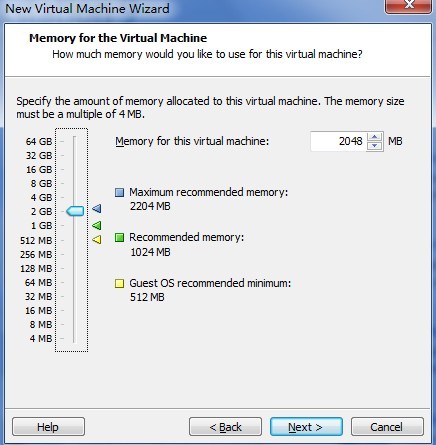
10、选择默认的网络连接即可
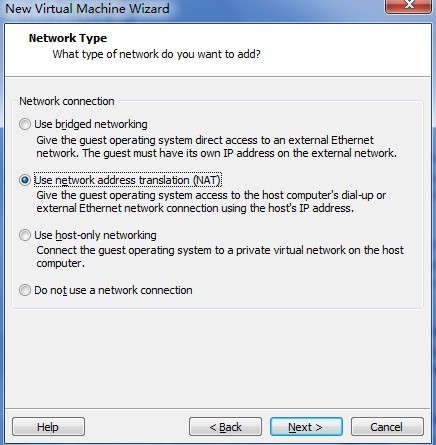
11、选择默认的控制器即可
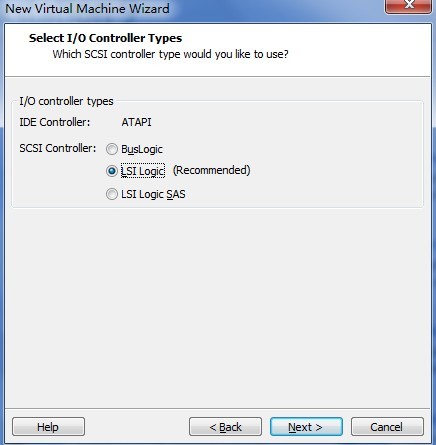
12、创建一个虚拟的磁盘
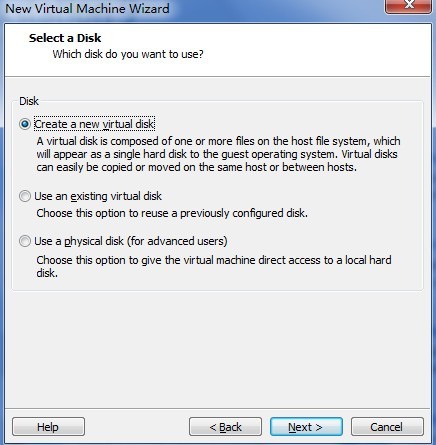
13、选择磁盘类型,默认SCSI即可,有的要求选择IDE,只是因为较老的linux版本不支持SCSI
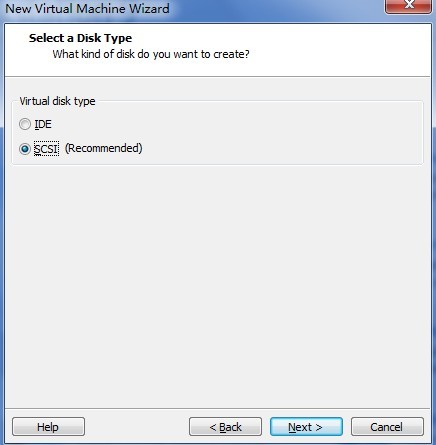
14、为磁盘分配空间,建议20G以上
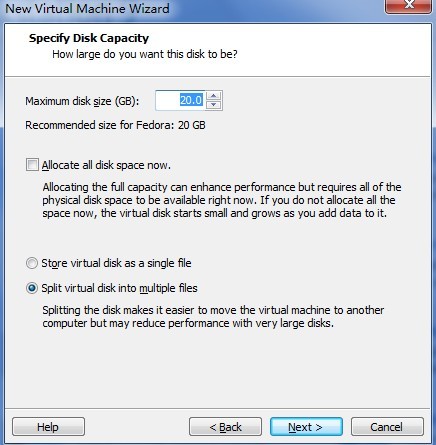
15、选择磁盘存储文件,默认即可
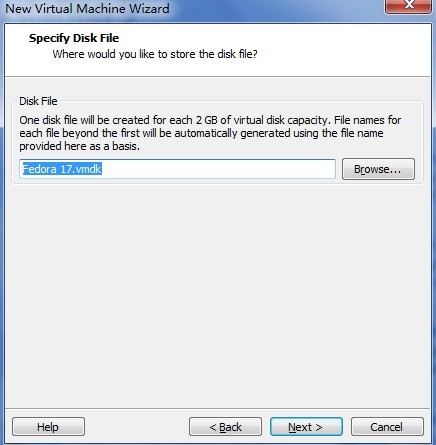
16、这样虚拟机就创建好了,finish即可
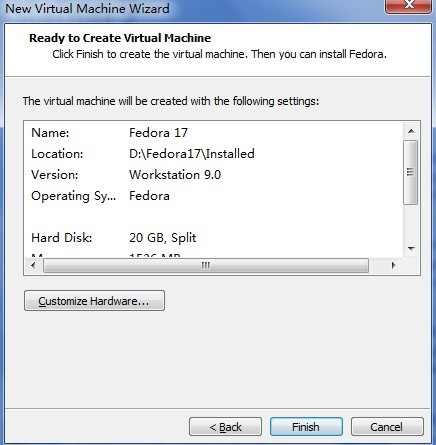
17、对创建好的虚拟机进行编辑
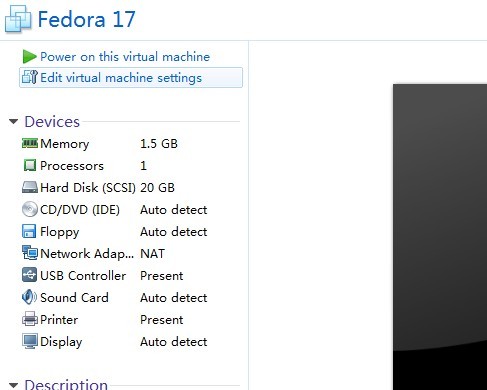
18、选择屏幕分辨率,这里要注意了,如果分辨率过大,待会儿安装Fedora时可能看不到“下一步”
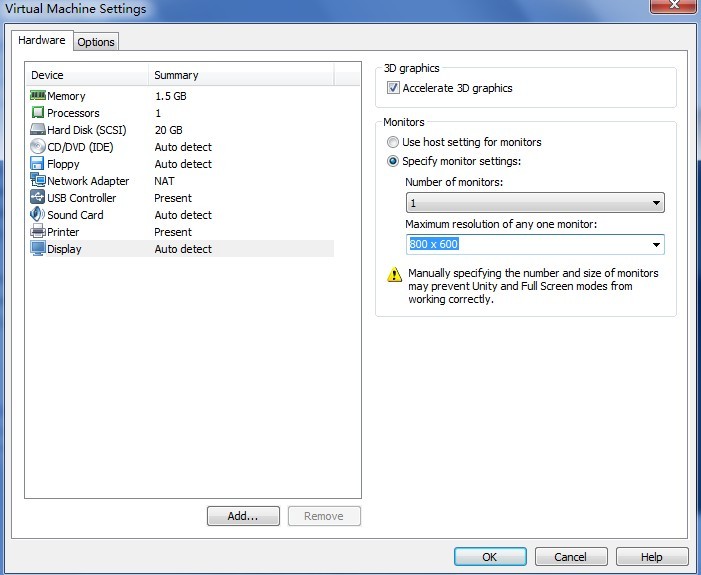
19、然后选择要安装的镜像路径
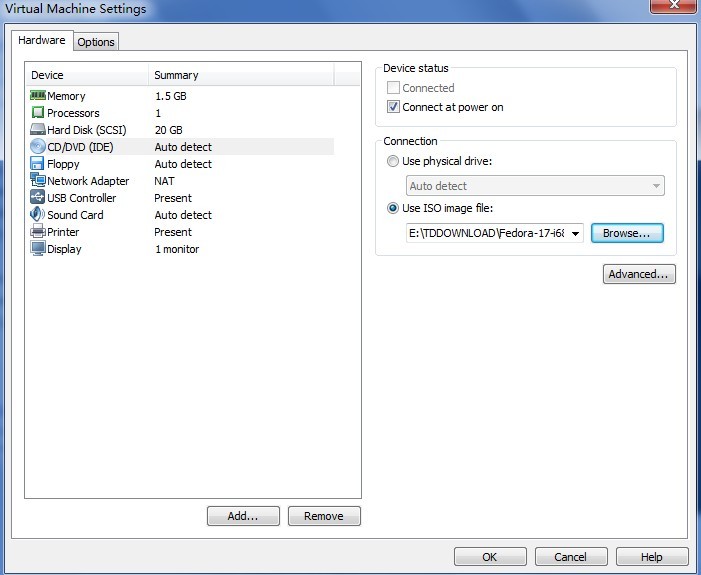
20、接下来启动虚拟机,可以进入安装Fedora了
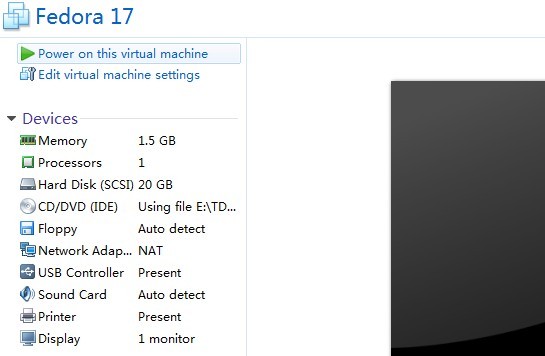
下篇:VMvare Workstation 9.0下安装Fedora 17图文教程(二)——安装Fedora 17